Confira nossas dicas para fotografar e filmar evitando que suas imagens fiquem tremidas. Entendendo a configuração da sua câmera e utilizando equipamentos profissionais e improvisados para obter a melhor imagem, tudo ficará mais simples.
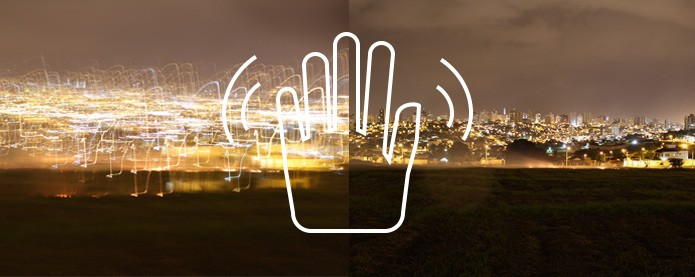 O ícone da “mãozinha” e usualmente utilizado para indicar o uso de sistemas de estabilização da câmera (Foto: Adriano Hamaguchi/TechTudo)
O ícone da “mãozinha” e usualmente utilizado para indicar o uso de sistemas de estabilização da câmera (Foto: Adriano Hamaguchi/TechTudo)
Ajustando a configuração da câmera
Desde as câmeras mais simples às mais complexas, é comum encontrar a função de “estabilização”. Na configuração padrão, este recurso já é acionado automaticamente.
A estabilização da câmera pode ser através do deslocamento do sensor, deslocamento das lentes ou por processamento digital. A intenção é fazer com que a câmera acompanhe o movimento da sua mão para reduzir o efeito de “imagem tremida”.
Imagens nítidas com alto nível de zoom, por exemplo, seriam impossíveis sem a ajuda da estabilização da câmera sem a utilização de tripés, e mesmo assim, capturar imagens deste tipo com nitidez, é um grande desafio.
 A maioria das câmeras e lentes podem oferecer sistemas de estabilização da imagem (Foto: Reprodução/Adriano Hamaguchi)
A maioria das câmeras e lentes podem oferecer sistemas de estabilização da imagem (Foto: Reprodução/Adriano Hamaguchi)
Aumentar a velocidade do obturarador ao máximo aumenta suas chances de obter fotografias mais “congeladas”, mas você terá que compensar a configuração, aumentando a sensibilidade ISO e/ou a abertura (“aperture”), para que a imagem não fique escura.
Em câmeras mais simples, o modo de cena “Esportes” geralmente é o que favorece captar imagem com a maior velocidade, e este é o modo indicado justamente para captar objetos em movimento.
O esquema abaixo tenta resumir o efeito que cada configuração produz na imagem captada.
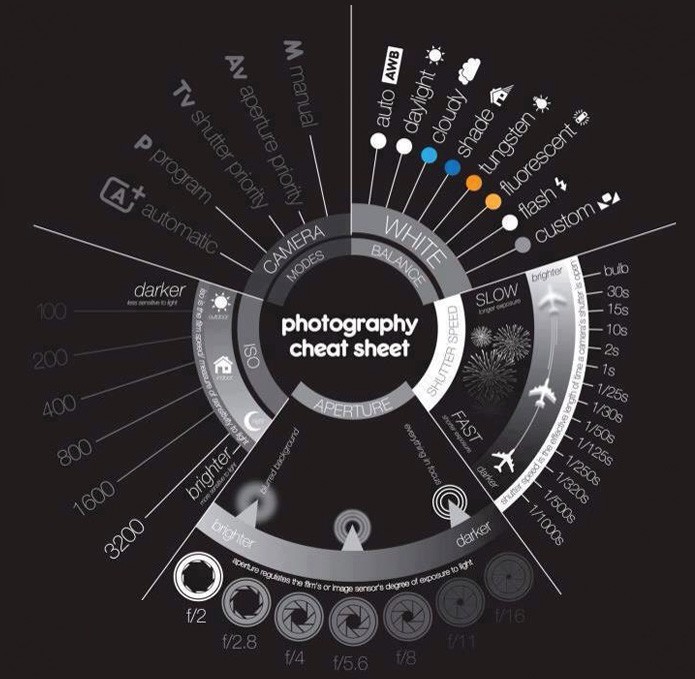 Esquema ilustrado de ajustes de exposição de câmeras (Foto: Reprodução/Switching Canon)
Esquema ilustrado de ajustes de exposição de câmeras (Foto: Reprodução/Switching Canon)
Tripé
Por mais que os fabricantes prometam, o sistema de estabilização das câmeras não é suficiente. O tripé continua sendo a solução mais indicada para fotografias e filmagens, independente da configuração ou das condições de iluminação do ambiente.
Uma imagem com exposição próxima a um segundo é praticamente impossível de ser obtida com nitidez sem a ajuda de um tripé, principalmente em ambientes mal iluminados. Apenas “mãos bem treinadas” conseguem a façanha de fotografar nitidamente sem o auxílio do aparelho.
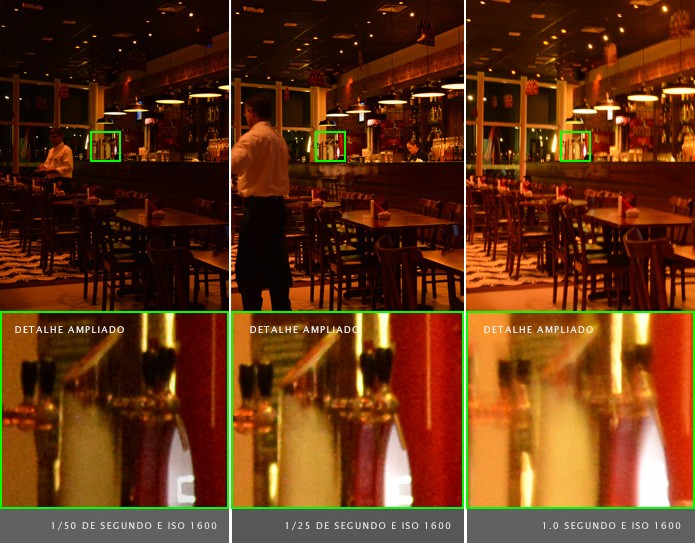 Comparativo entre fotos com mesma sensibilidade e velocidades diferentes (Foto: Adriano Hamaguchi/TechTudo)
Comparativo entre fotos com mesma sensibilidade e velocidades diferentes (Foto: Adriano Hamaguchi/TechTudo)
No exemplo abaixo comparamos duas imagens capturadas com seis segundos de exposição, sem e com o auxílio de um tripé.
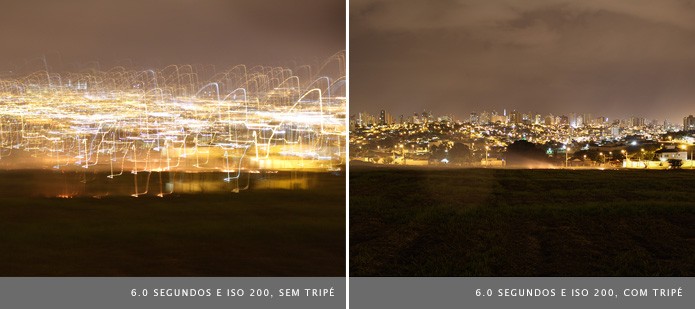 Comparativo entre imagens capturadas com longa exposição e sem tripé, à esquerda, e com tripé, à direita (Foto: Adriano Hamaguchi/TechTudo)
Comparativo entre imagens capturadas com longa exposição e sem tripé, à esquerda, e com tripé, à direita (Foto: Adriano Hamaguchi/TechTudo)
Os tripés profissionais geralmente possuem pernas independentes, e isto facilita o nivelamento em qualquer terreno. Sua estrutura é muito mais resistente que os demais tipos, e muitos dos modelos permitem reposição de peças, quando necessário.
Os tripés portáteis (ou semiprofissionais) possuem preços mais atraentes, mas as pernas interligadas limitam um pouco suas possibilidades. A cabeça do tripé geralmente é fixa, e caso alguma de suas peças se estrague, geralmente não há reparo. O peso dos tripés portáteis também é bem menor, e a mínima vibração ou vento podem afetar a qualidade da imagem.
Os mini tripés quase não tem utilidade para fotografias externa, mas eles podem ser usados em câmeras menores como suporte para filmagens de ação. Eles são indicados para ambientes internos ou quando você precisa apoiar a câmera sobre uma mesa, por exemplo. Também podem ser úteis para selfies e vídeo depoimentos.
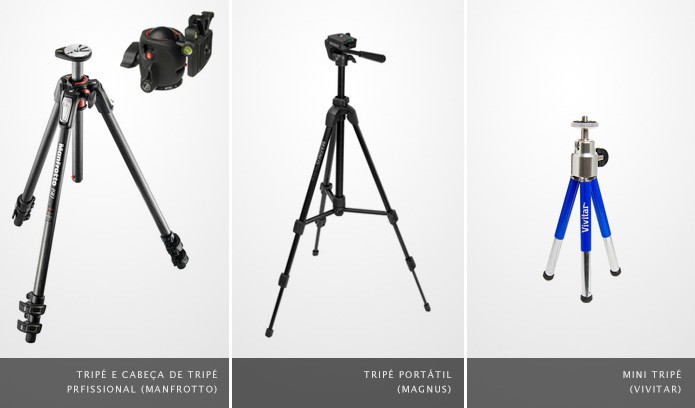 Tripés “semi-profissionais” são indicados para a maioria das situações e possuem preços acessíveis (Foto: Reprodução/Adriano Hamaguchi)
Tripés “semi-profissionais” são indicados para a maioria das situações e possuem preços acessíveis (Foto: Reprodução/Adriano Hamaguchi)
No caso de tripés profissionais, algumas marcas vendem a cabeça separada do tripé. Pode parecer caro, mas esses modelos são “definitivos”, enquanto um simples amassado pode comprometer o funcionamento de um tripé amador.
Fique atento à classificação que o varejo não especializado dá aos tripés. É comum encontrar exemplares amadores classificados como profissionais. Um tripé profissional provavelmente custará mais de R$ 300, enquanto tripés simples são encontrados na faixa dos R$ 130. Fique atento também à altura máxima.
Estabilizadores profissionais para filmagem
Há vários tipos de equipamentos utilizados para estabilizar a imagem. Eles são próprios para filmagens, mas nada impede que você fotografe com eles.
Os estabilizadores portáteis permitem que fique com a outra mão livre para configurar a câmera (controle zoom, foco e botão de disparo).
Os modelos com colete são certamente os menos portáteis, mas são os que provém maior estabilidade, e são indicados para uso profissional. Para sessões extensas, o peso da câmera incomoda, e contar com a ajuda do colete para aliviar o peso é uma opção bastante interessante.
O estabilizador de mão tipo “grip” é indicado para desportos radicais e dá mais mobilidade, permitindo capturar os melhores ângulos, ao contrário dos suportes presos ao corpo ou veículos.
E o estabilizador de mão com pesos, o tipo “flycam”, é um modelo simples que pode ser utilizado em várias situações. Os pesos podem ser remanejados e ajustados para compensar a variação do peso do corpo das câmeras. O peso pode ser maior na parte da frente, dependendo da lente utilizada, e lateralmente, principalmente quando se usa flashes ou microfones externos.
 Estabilizadores para filmagem profissionais possuem preços elevados, e são indicados para uso profissional (Foto: Reprodução/Adriano Hamaguchi)
Estabilizadores para filmagem profissionais possuem preços elevados, e são indicados para uso profissional (Foto: Reprodução/Adriano Hamaguchi)
Os estabilizadores em formato de rodas ou deslizamento sobre trilho, os “dolly”, permitem filmagem super estáveis, mas com o movimento limitado à extensão e direção dos trilhos. São uma boa pedida também para a filmagem de detalhes e trazem dinamismo à cena.
Há também os estabilizadores com apoio para ombros “shoulder rig”. Seu manuseio lembra o das filmadoras profissionais mais antigas, e permitem uma boa estabilidade por se apoiarem nos ombros à altura dos olhos.
Os estabilizadores com formato semelhante a uma gaiola são versáteis. Você pode segurar o equipamento pelos lados com uma ou duas mãos, e ainda pode segurá-lo na parte superior, o que facilita abaixar o suporte à altura dos pés confortavelmente (o que seria difícil nos demais modelos).
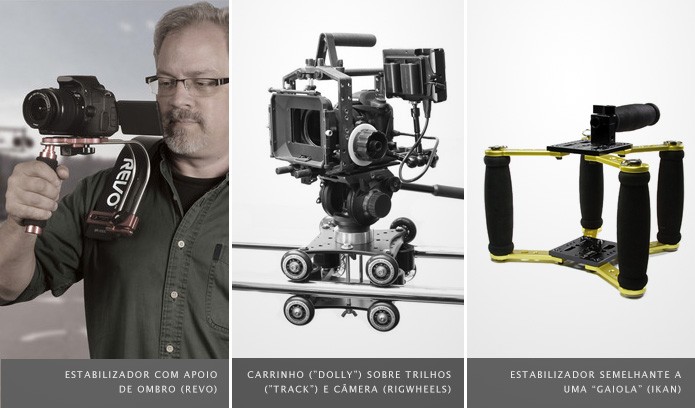 Quanto menos ajustes nas imagens feitos por softwares, menores são as distorções (Foto: Reprodução/Adriano Hamaguchi)
Quanto menos ajustes nas imagens feitos por softwares, menores são as distorções (Foto: Reprodução/Adriano Hamaguchi)
Se a câmera não oferece o foco contínuo durante a filmagem, será necessário ajustar o foco manualmente ao longo do vídeo. Assim, é melhor optar por um estabilizador que te deixe com uma mão livre ou que tenha um sistema que a facilite o ajuste do foco (“follow focus”).
O “rei do pedaço”
O estabilizador Movi tem sido considerado o melhor estabilizador para filmagem. Sua estrutura e engrenagens complexas permitem captar imagens suaves mesmo nas piores condições e velocidade.
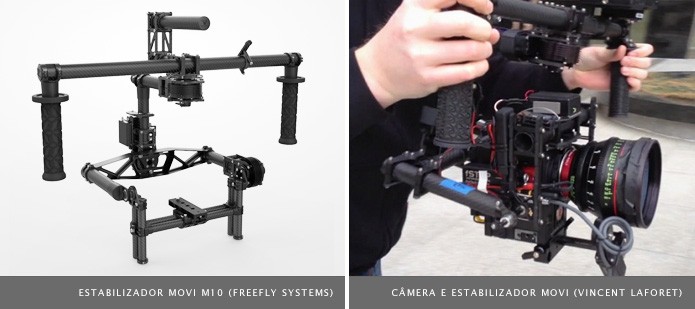 Estabilizador para uso profissional Movi oferece estabilização avançada (Foto: Reprodução/Adriano Hamaguchi)
Estabilizador para uso profissional Movi oferece estabilização avançada (Foto: Reprodução/Adriano Hamaguchi)
Segundo os produtores que já o experimentaram, apesar de sua aparência monstruosa, ele é um equipamento extremamente silencioso, preciso e fácil de usar. O preço da versão M5, a menor e mais acessível, custa certa de U$ 5 mil (cerca de R$ 11.700), e a versão padrão, o Movi M10, custa cerca de U$ 16 mil (aproximadamente R$ 37.500) no site oficial. Veja vídeo do dispositivo.
Estabilizadores caseiros
Com o preço dos estabilizadores profissionais nada atrativo para usuários domésticos, você mesmo pode construir seu estabilizador. Reproduziu opções simples de estabilizadores caseiros, e os resultados foram bem satisfatórios.
Utilizamos um cortador de PVC de R$ 40 para facilitar o corte de tubos PVC, um spray de tinta preta fosca de aproximadamente R$ 20 para dar o acabamento e uma furadeira que pode ser encontrada a partir de R$ 60.
 Cortador de tubos PVC, furadeira e spray de tinta fosca (Foto: Adriano Hamaguchi/TechTudo)
Cortador de tubos PVC, furadeira e spray de tinta fosca (Foto: Adriano Hamaguchi/TechTudo)
Neste primeiro modelo, o desafio principal deste é balancear os pesos. Uma das principais limitações é ter que balanceá-lo novamente, caso você troque de lentes ou acrescente algum acessório, como um microfone externo.
 Este tipo de estabilizador pode ser encontrado a partir de R$ 200 no Brasil (Foto: Adriano Hamaguchi/TechTudo)
Este tipo de estabilizador pode ser encontrado a partir de R$ 200 no Brasil (Foto: Adriano Hamaguchi/TechTudo)
Neste outro modelo, você pode segurar o suporte na parte de cima, permitindo que você abaixe até a altura dos pés com facilidade, e também pode segurá-lo dos lados com uma ou duas mãos. O suporte para microfone externo é uma boa pedida para quem possui microfones direcionais, evitando “piques” no áudio.
 A forma semelhante a uma gaiola ajuda a proteger a câmera (Foto: Adriano Hamaguchi/TechTudo)
A forma semelhante a uma gaiola ajuda a proteger a câmera (Foto: Adriano Hamaguchi/TechTudo)
A seguir, fizemos um teste com nossos estabilizadores improvisados, e comparamos os resultados com filmagens feitas segurando a câmera com as mãos.
As imagens não passaram por nenhum tratamento de estabilização por software, mas é evidente que com um pouco de prática, é possível melhorar a captação de vídeos. A trepidação provocada pelo contato dos pés no chão durante a caminhada é praticamente eliminada quando usamos os estabilizadores.
Neste terceiro modelo reproduzimos um “dolly” e um trilho com barras alumínio. É necessário um tripé para apoiar a câmera sobre o carrinho feito com PVC e rodas de patins, e o trilho serve para dar o máximo de estabilidade para a câmera durante o trajeto.
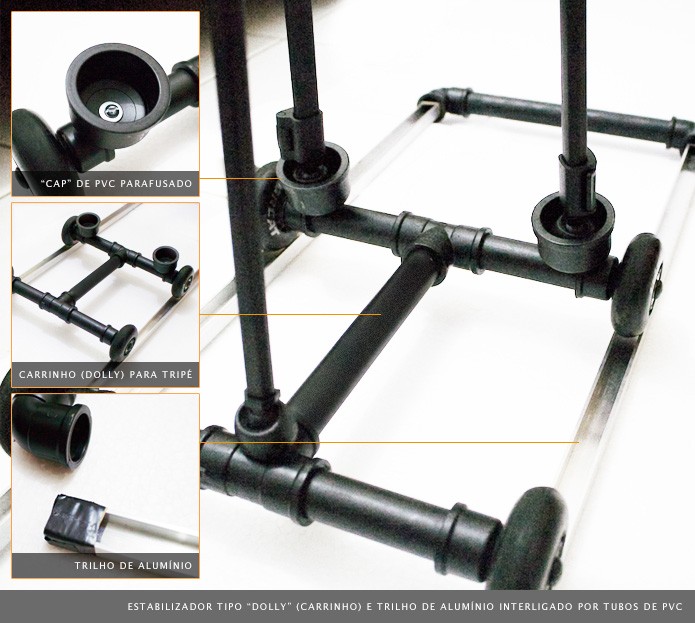 Versão improvisada de “dolly” (carrinho) e trilho (Foto: Adriano Hamaguchi/TechTudo)
Versão improvisada de “dolly” (carrinho) e trilho (Foto: Adriano Hamaguchi/TechTudo)
Para imagens mais “fechadas”, quando queremos dar atenção total a planos próximos ou objetos, nada se compara ao uso do “dolly” (o “carrinho”) sobre o trilho. Vídeo mostra comparativo entre os estabilizadores.
Soluções práticas e inusitadas
Em câmeras compactas, você pode simplesmente apoiar a câmera na boca. O pescoço e a própria musculatura do rosto funcionam como excelentes estabilizadores, e podem salvar seus vídeos de ação.
 Apoie câmeras compactas e smartphones na boca para conseguir gravar vídeos com mais estabilidade (Foto: Adriano Hamaguchi/TechTudo)
Apoie câmeras compactas e smartphones na boca para conseguir gravar vídeos com mais estabilidade (Foto: Adriano Hamaguchi/TechTudo)
Confira o vídeo que mostra a diferença das imagens, ao serem capturadas com a câmera apoiada na boca.
Diminuindo a “tremida” de fotos usando o Photoshop
O Photoshop possui um filtro que pode atenuar os “embaçados” provocados pela tremulação da câmera. Os resultados não são tão animadores, mas você pode tentar salvar sua imagem.
Passo 1. Abra a imagem no Photoshop;
Passo 2. Clique em “Filtro > Tornar nítido > Aplicacão Inteligente de Nitidez”;
Passo 3. Configure o tipo de ajuste para “Remover: Desfoque de Movimento”;
Passe 4. Identifique a angulação do desfoque, e preencha o campo ângulo de acordo com a inclinação;
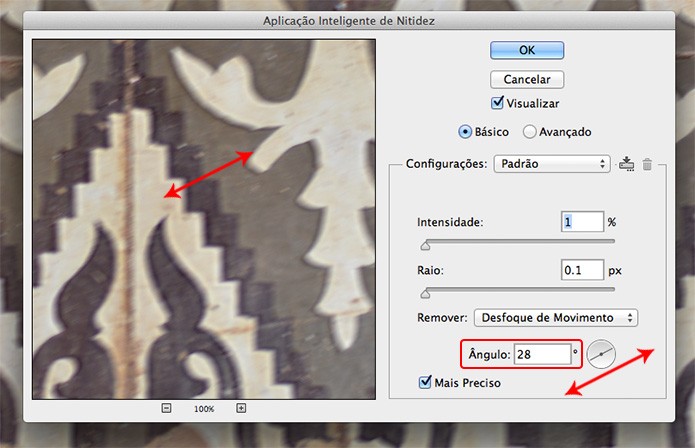 Aplicação do filtro de “nitidez” pode melhor imagens embaçadas pela tremulação da câmera (Foto: Reprodução/Adriano Hamaguchi)
Aplicação do filtro de “nitidez” pode melhor imagens embaçadas pela tremulação da câmera (Foto: Reprodução/Adriano Hamaguchi)
Passo 5. Ajuste a “Intensidade para “100%” e o “Raio” de acordo com a intensidade do efeito desejado, proporcional à distorção causada pelo “arrasto” da câmera.
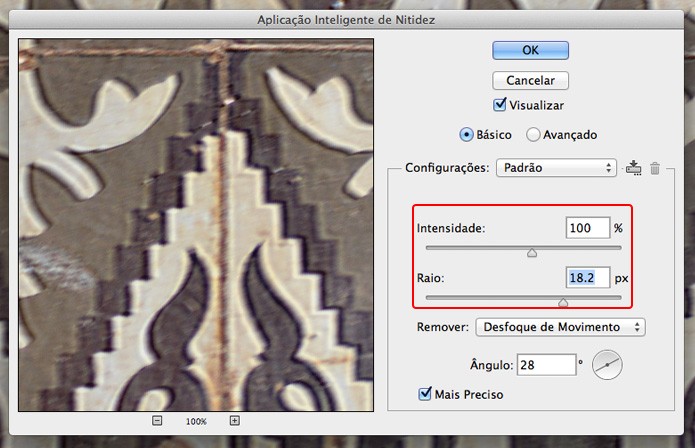 O ângulo do efeito deve ser o mesmo da direção da “tremida” (Foto: Reprodução/Adriano Hamaguchi)
O ângulo do efeito deve ser o mesmo da direção da “tremida” (Foto: Reprodução/Adriano Hamaguchi)
Se a distorção for mínima, o filtro irá recuperar bem a imagem. Mas se o efeito de “arrasto” for muito grande, o programa apenas deixará as formas mais nítidas.
Estabilizando vídeos no YouTube
Para estabilizar vídeos, o YouTube conta com uma ferramenta razoável de estabilização gratuita. Depois de enviar o vídeo para o canal, siga os seguintes passos.
Passo 1. Clique na “varinha mágica” que fica abaixo do seu vídeo;
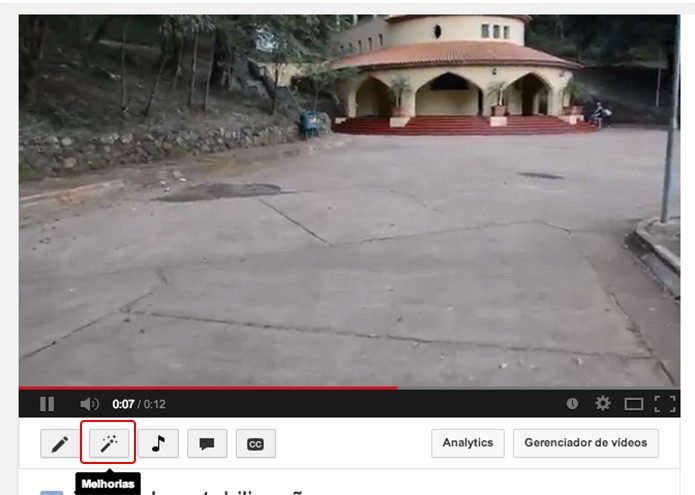 Opção para edição aparece após envio do vídeo (Foto: Reprodução/Adriano Hamaguchi)
Opção para edição aparece após envio do vídeo (Foto: Reprodução/Adriano Hamaguchi)
Passo 2. Clique no botão “Estabilizar Vídeo”. Neste momento já é possível visualizar o efeito;
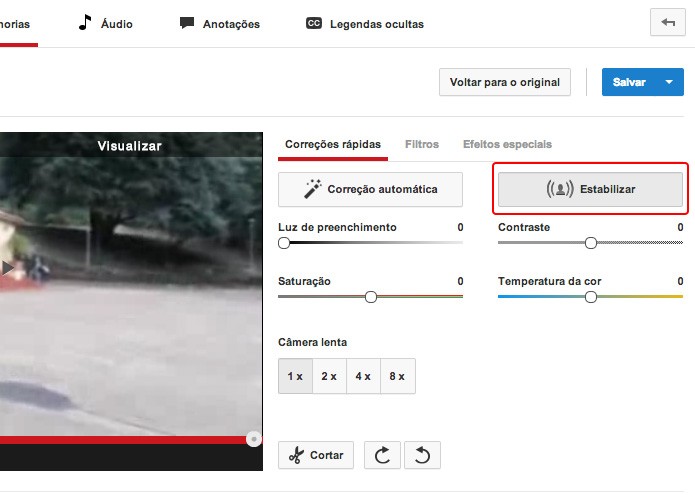 Não há controles de configuração da estabilização, mas os resultados são geralmente satisfatórios (Foto: Reprodução/Adriano Hamaguchi)
Não há controles de configuração da estabilização, mas os resultados são geralmente satisfatórios (Foto: Reprodução/Adriano Hamaguchi)
Passo 3. Clique em “Salvar”. Depois de algum tempo (dependendo da resolução e do tamanho do vídeo) seu vídeo estabilizado estará no ar.
Estabilizando vídeos no Mac com o iMovie
No Mac, é possível estabilizar o vídeo com o iMovie.
Passo 1. Importe o vídeo para o iMovie, clicando em “Arquivo > Importar > Filmes”;
Passo 2. Clique em “Arquivo > Analisar para Estabilização”;
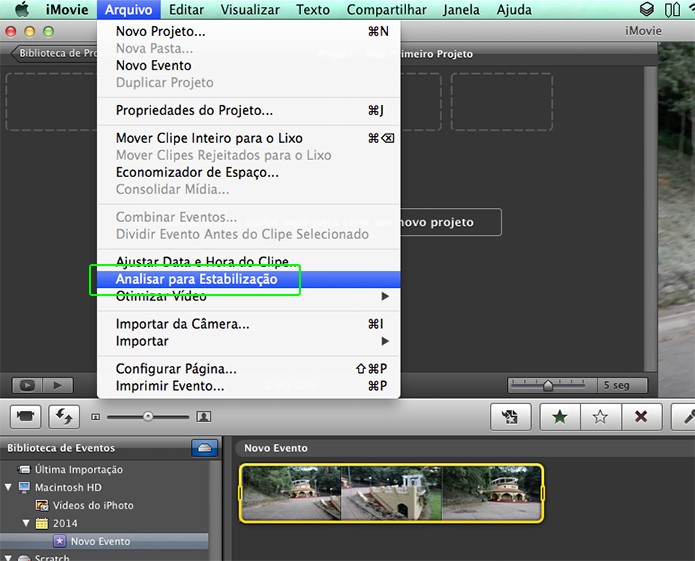 Após importar o vídeo para o projeto, é necessário executar a análise do vídeo para estabilizá-lo (Foto: Reprodução/Adriano Hamaguchi)
Após importar o vídeo para o projeto, é necessário executar a análise do vídeo para estabilizá-lo (Foto: Reprodução/Adriano Hamaguchi)
Passo 3. Arraste o vídeo para a janela do “Projeto”;
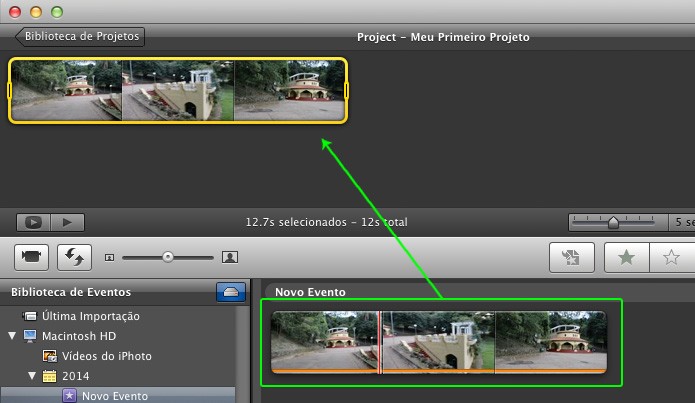 Depois de analisar o vídeo, arraste o mesmo para a linha de tempo do seu projeto (Foto: Reprodução/Adriano Hamaguchi)
Depois de analisar o vídeo, arraste o mesmo para a linha de tempo do seu projeto (Foto: Reprodução/Adriano Hamaguchi)
Passo 4. O ícone da “mãozinha” indica que o vídeo foi estabilizado. Para ajustar o nível de estabilização e minimizar as distorções, clique no ícone da engrenagem, logo abaixo do ícone da mãozinha;
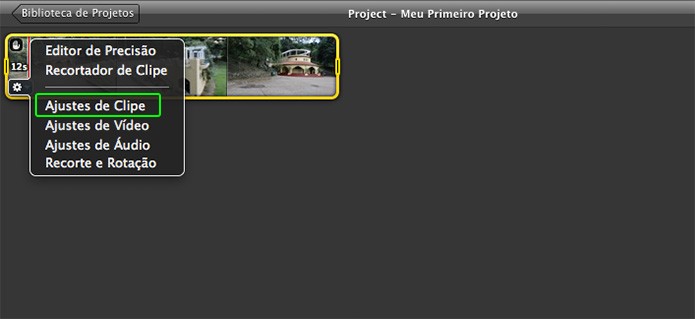 O ícone da “mãozinha” indica que o efeito de estabilização foi aplicado no vídeo (Foto: Reprodução/Adriano Hamaguchi)
O ícone da “mãozinha” indica que o efeito de estabilização foi aplicado no vídeo (Foto: Reprodução/Adriano Hamaguchi)
Passo 5. Ajuste o nível de estabilização para no máximo “125%”;
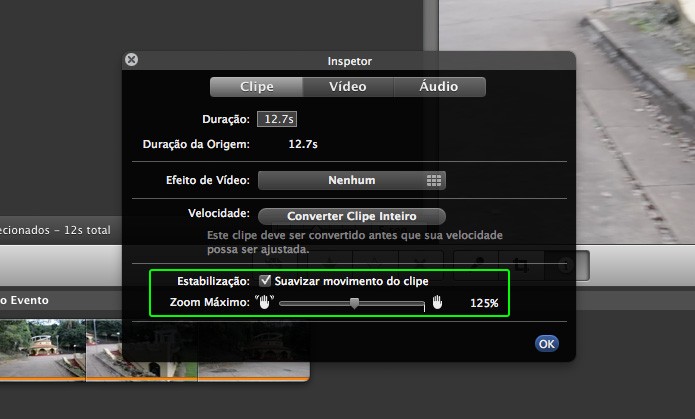 Quanto maior o “Zoom máximo”, maior será a distorção provocada pela estabilização (Foto: Reprodução/Adriano Hamaguchi)
Quanto maior o “Zoom máximo”, maior será a distorção provocada pela estabilização (Foto: Reprodução/Adriano Hamaguchi)
Passo 6. Clique em “OK” para confirmar;
Passo 7. Exporte o vídeo clicando em “Compartilhar > Exportar Filme”.
Estabilizando vídeos com o Windows Movie Maker
No Windows Movie Maker, o processo de estabilização é um pouco mais simples.
Passo 1. Importe o vídeo para o projeto;
Passo 2. Selecione o vídeo e clique em “Ferramentas de Vídeo > Editar > Estabilização de Vídeo”;
Passo 3. Escolha a opção que apresentar melhor performance;
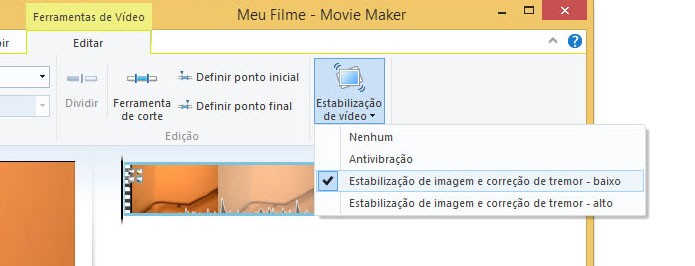 O Windows Movie Maker oferece três níveis de estabilização de vídeo (Foto: Reprodução/Adriano Hamaguchi)
O Windows Movie Maker oferece três níveis de estabilização de vídeo (Foto: Reprodução/Adriano Hamaguchi)
Passo 4. Exporte o vídeo e confira o resultado.
Estabilizando vídeos com o Adobe Premiere
Se você precisa de mais ou menos naturalidade na estabilização, recomendamos que conheça o Adobe Premiere. Este é um software profissional para edição de vídeo, e possui ferramentas avançadas, mas fáceis de usar. Para estabilizar um vídeo usando o Adobe Premiere, siga o procedimento.
Passo 1. Crie um “novo projeto” e uma “nova sequência”;
Passo 2. Importe o vídeo para a biblioteca, clicando em “Arquivo > Importar”, e selecione o arquivo desejado;
Passo 3. Arraste o vídeo para a “Linha de Tempo” e clique nele;
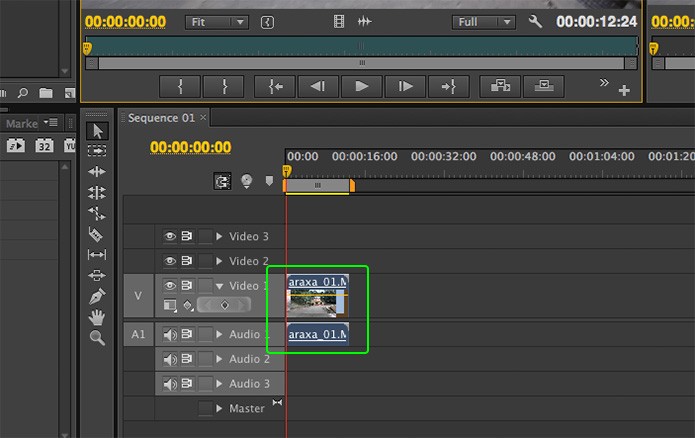 Depois de importar o vídeo para a biblioteca do projeto, arreste o vídeo para a linha de tempo do projeto (Foto: Reprodução/Adriano Hamaguchi)
Depois de importar o vídeo para a biblioteca do projeto, arreste o vídeo para a linha de tempo do projeto (Foto: Reprodução/Adriano Hamaguchi)
Passo 4. Na janela de “Efeitos”, encontre o efeito “Vídeo Effects > Distort > Warp Stabilizer”;
Passo 5. Arraste o efeito “Warp Stabilizer” para o vídeo na “Linha de Tempo”;
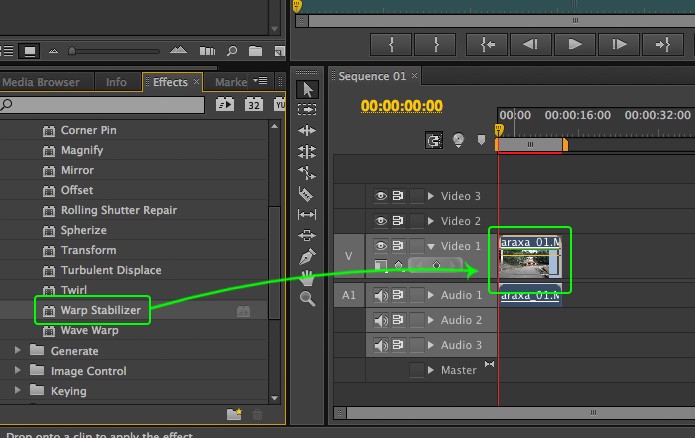 No Adobe Premiere, o efeito de estabilização é chamado de “Warp Stabilizer” (Foto: Reprodução/Adriano Hamaguchi)
No Adobe Premiere, o efeito de estabilização é chamado de “Warp Stabilizer” (Foto: Reprodução/Adriano Hamaguchi)
Passo 6. Dê um duplo clique sobre o vídeo, e na janela de efeitos do mesmo, verifique se o efeito está “analisando” o vídeo. Se não estiver, clique no botão “Analyse” (Analisar). Neste processo o programa “estuda” cada frame do vídeo para melhor aplicar o efeito de estabilização. Isto pode demorar um pouco, dependendo do tamanho do vídeo, aguarde;
Passo 7. Nas configuração do efeito a ser aplicado, na opção “Estabilização”, selecione a opção “Smooth Motion” (Movimentação Suave), com “50%” de suavização (“Smoothness”). No “Method” (Método), escolha “Position” (Posição);
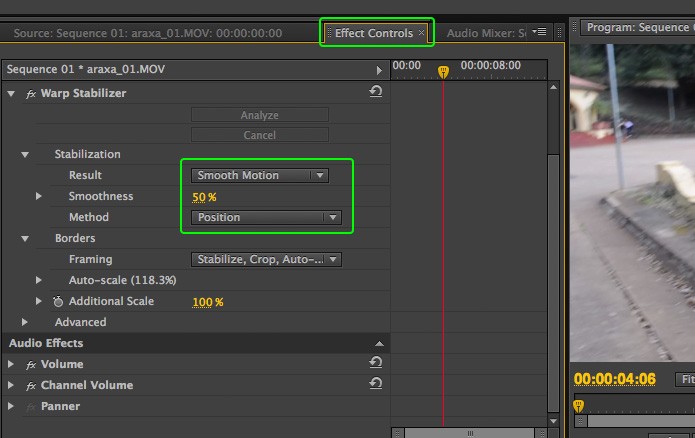 A opção “Smooth Motion” (Movimento Suave) mantém um suave movimento no vídeo (Foto: Reprodução/Adriano Hamaguchi)
A opção “Smooth Motion” (Movimento Suave) mantém um suave movimento no vídeo (Foto: Reprodução/Adriano Hamaguchi)
Passo 8. Para visualizar o vídeo, é recomendado que você renderize o vídeo, clicando em “Sequence (Sequência) > Renderize Entire Work Area (Renderizar Toda a Área de Trabalho)”;
Passo 9. Exporte o vídeo através do menu “File (Arquivo) > Export (Exportar) > Media (Média)”. Na caixa de opções, selecione o formato “H.264″ e o preset “YouTube HD 720p 29.97″ (uma ótima resolução) e escolha o nome e o local onde seu vídeo final será salvo.
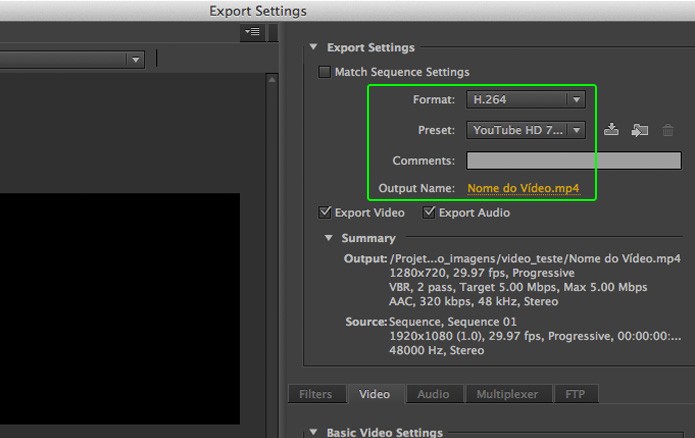 O processo de exportação do vídeo é demorado e exige muito do poder de processamento do computador (Foto: Reprodução/Adriano Hamaguchi)
O processo de exportação do vídeo é demorado e exige muito do poder de processamento do computador (Foto: Reprodução/Adriano Hamaguchi)
Caso você deseje um grau de suavização ainda maior, aumente o nível de estabilização na opção “Smoothness”. Se precisar de uma estabilização ainda maior, teste os demais métodos. Mas vale lembrar que o método “Position” (Posição) é o menos “intrusivo” e apresenta menor distorção da perspectiva da imagem. Neste método, o programa apenas altera a posição de cada frame para suavizar a “trepidação” da imagem.
O método “Position, Scale, Angle” (posição, escala, ângulo) é um pouco mais “agressivo”, e apresenta algumas distorções mínimas.
Os demais métodos “Perspectiva” (Perspectiva) e “Subspace Warp” são teoricamente mais avançados e resultam em imagens mais “suaves”, mas o grau de distorção pode ser inaceitável. Diminuindo a intensidade do efeito, na opção “Smoothness” (Suavização) você também diminui a distorção. Cabe a você testar o que ficar melhor, pois cada tipo de cena resulta em estabilizações com mais ou menos qualidade para cada método.
Confira o vídeo comparativo de um mesmo vídeo estabilizado usando técnicas diferentes no Adobe Premiere.
Qual a melhor opção para estabilizar vídeos?
Bem, a melhor opção começa com uma boa captação dos vídeos. Assim como na edição de imagens, quanto menos corrigirmos, melhor será o resultado. E se aplicarmos as correções na “potência máxima”, os resultados tendem a ficar estranhos.
Por ser uma ferramenta gratuita e muito prática de usar, podemos considerar que a estabilização do YouTube é a melhor opção para vídeos casuais. Uma limitação é que o YouTube não oferece controles para ajustar o nível de estabilização, tirando o dinamismo da imagem.
A segunda melhor opção, é o Windows Movie Maker, extremamente simples e o iMovie, para os usuários de Macs. E para usuários avançados, recomendamos o Adobe Premiere, disponível para Windows e Mac.
Abaixo, fizemos um comparativo da estabilização realizada por cada uma destas opções apresentadas.
Perceba que a qualidade da imagem do vídeo estabilizado pelo Adobe Premiere é o que apresenta melhor qualidade. Sua gama de opções é a que melhor se adapta a cada tipo de “tremida”, porém, exige mais tempo para você aprender e para exportar o vídeo. De qualquer maneira, vale a pena.
Não queremos que v deixe sua câmera cair em momento algum. Por isso, sempre use a alça da câmera, principalmente quando você estiver usando soluções improvisadas.
Tripé é um equipamento básico e acessível, e que todos deveríamos ter. Os modelos portáteis têm dimensões bem reduzidas quando desmontados, e podem acompanhar facilmente sua bagagem em sua próxima viagem. Mas lembre-se, alguns aeroportos não autorizam o embarque de tripés como bagagem de mão, e para evitar dores de cabeça, tenha cases apropriados para despacho. Um tubo de PVC pode te ajudar a proteger o tripé, caso não tenha interesse de investir em cases rígidos. Cases rígidos são caros, e difíceis de serem encontrados.
Estabilizadores profissionais possuem uso específico para profissionais, e dificilmente uma solução improvisada de R$ 40 proporcionará resultados melhores do que vídeos produzidos com estabilizadores de R$ 1.500.
Furadeiras e cortadores de tubos PVC podem machucar, então, tenha muito cuidado ao manusear estas ferramentas.
Também podem ser úteis para selfies e vídeo depoimentos. ... eselfiestick.blogspot.com
ResponderEliminar